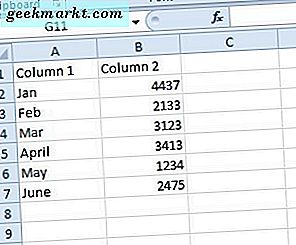Boom Beach is het epische real-time strategiespel van Supercell dat overal ter wereld boeien heeft gespeeld. Het is ongetwijfeld een van de meest opwindende Android- en iOS-games met meer dan 50 miljoen downloads in de Play Store. Merk echter op dat je ook Boom Beach op Windows PC kunt spelen. Er zijn verschillende Android-emulators waarmee spelers Boom Beach en andere Android-games kunnen spelen in Windows met een uitgebreid scherm.
Er zijn verschillende emulators waarmee je Android-spellen kunt spelen, waaronder Bluestacks, Andy, Genymotion, Koplayers, MEmu, Nox en Droid4X. Die emulators gebruiken de meeste Android-spellen en andere apps soepel; en sommige emuleren zelfs de Android-gebruikersinterface. De meeste van die programma's zijn ook freeware-software. Dus er zijn nogal wat emulators waarmee je Boom Beach kunt spelen, en dit is hoe je het in Droid4X kunt uitvoeren.
Sla eerst de installatiewizard van Droid4X op naar Windows door op de downloadknop op deze Softpedia-pagina te klikken. Klik vervolgens op het installatieprogramma van Droid4X in Verkenner om het te openen, selecteer een map voor de software en druk op de knop Volgende . Het kan ongeveer 15 minuten duren voordat Droid4X is geïnstalleerd. Wanneer het is geïnstalleerd, begint de emulator te laden en wordt het venster geopend zoals hieronder.
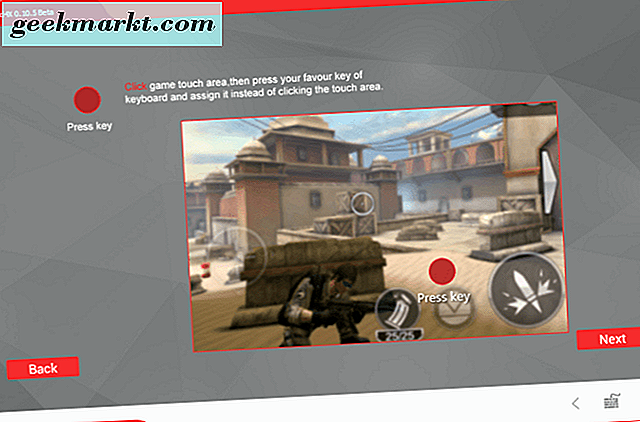
Wanneer Droid4X voor het eerst wordt gestart, wordt het geopend met een paar introductiepagina's met meer informatie over het configureren van spelbesturing. U kunt op de knoppen Volgende drukken om door de introductiepagina's te bladeren. Vervolgens wordt u gevraagd om een account in te stellen voor de Play Store, die vooraf is geïnstalleerd met Droid4X. U kunt een nieuw of bestaand Play Store-account instellen. Wanneer je een account hebt ingesteld, klik je op AppStore en geef je je Google-accountgegevens op om de Play Store te openen zoals hieronder wordt weergegeven.
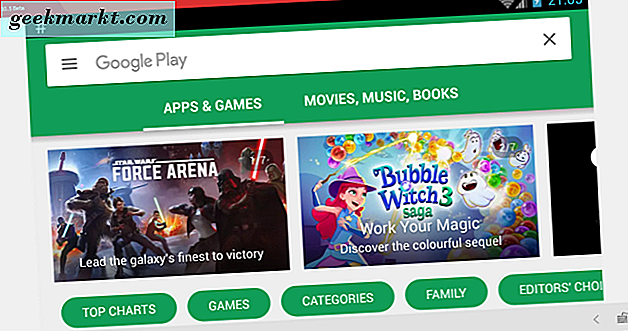
U kunt nu apps naar Droid4X opslaan vanuit de Play Store. Voordat je Boom Beach installeert, moet je de Play Games-app toevoegen aan Droid4X. Voer 'Google Play Games' in het zoekvak van de Play Store in en druk op Enter. Selecteer vervolgens om de Google Play Games-apppagina te openen en druk op de knop Installeren . Wanneer het is geïnstalleerd, klikt u op de knop Start om terug te gaan naar Droid4X Desktop, dat nu de Play Games-app bevat waarmee u een account kunt instellen. U kunt uw huidige Google-account toevoegen aan die app.
Klik vervolgens nogmaals op de AppStore- knop; en voer 'Boom Beach' in het zoekvak van de Play Store in om naar de app te zoeken. Druk op de Enter-toets en vervolgens op Boom Beach om de Play Store-pagina van het spel te openen. Druk nu op de knop Installeren op de Boom Beach-pagina om het spel toe te voegen aan uw Droid4X-appbibliotheek.
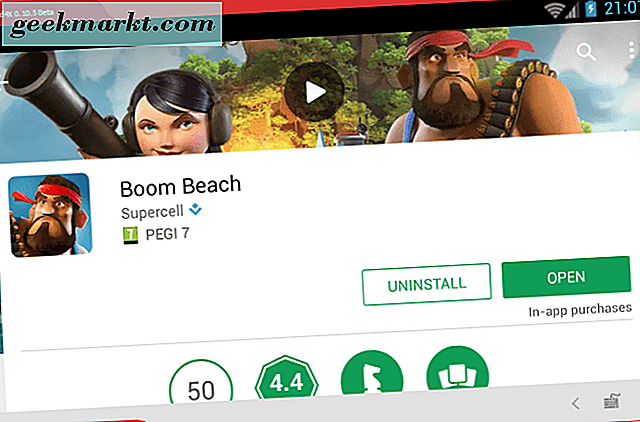
Dit is waar het plezier echt begint! Druk op de startknop om terug te keren naar het bureaublad van Droid4X met de Boom Beach-app. Klik op Boom Beach om het spel te openen zoals te zien is in de snapshot direct hieronder.
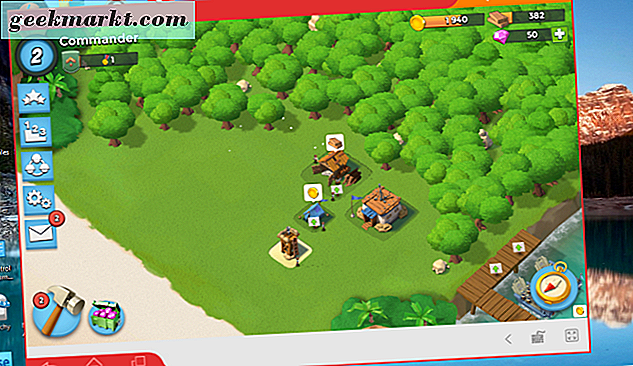
Het standaardbesturingsschema van Droid4X is geconfigureerd voor de muis. Om omhoog, omlaag, naar links en naar rechts te gaan, houdt u de linkermuisknop ingedrukt en sleept u de muis in de tegenovergestelde richting. Als u bijvoorbeeld omhoog wilt scrollen, sleept u de muis naar beneden. U kunt alle knoppen, eenheden en gebouwen selecteren met de muis. Houd de Ctrl-toets ingedrukt en beweeg met het muiswiel om in en uit te zoomen. Druk op de knop Volledig scherm in de rechteronderhoek van het venster om Boom Beach in volledig schermmodus te schakelen.

Je kunt ook de spelbesturing voor het toetsenbord configureren. Om dit te doen, drukt u op de Keys-simulatieknop onderaan het venster om de toetsenbordbeheeropties te openen die in de opname direct hieronder worden getoond. Schakel eerst Keyboard-besturing in als dat nog niet het geval is. Klik nu op de knop WASD en houd de linkermuisknop ingedrukt om het WASD-besturingselement naar het venster te slepen, zoals hieronder wordt weergegeven. Druk op Opslaan om de nieuwe besturingsinstellingen op te slaan. Op die manier kunt u met S-, W-, D- en A-toetsenbordtoetsen omhoog, omlaag, naar links en naar rechts scrollen. Als u bijvoorbeeld op S drukt, schuift u omhoog en scrolt u omlaag.
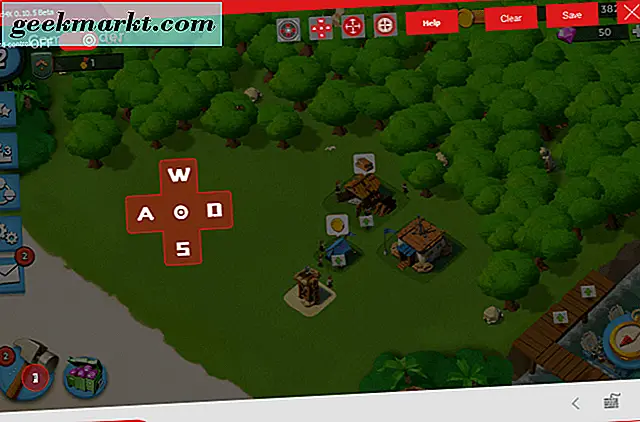
Als u de bedieningselementen verder wilt configureren, selecteert u Sleutelsimulatie en klikt u vervolgens ergens in het softwarevenster om virtuele toetsen toe te wijzen met het toetsenbord. Wanneer u klikt, verschijnt een rode cirkel waarin u een klaviertoets kunt invoeren. Dit wijst in wezen de sleutel toe aan het gebied dat de rode cirkel bedekt. U kunt bijvoorbeeld een toets op het klavier toewijzen om de kompasknop rechtsonder in het venster van Boom Beach te selecteren die de gamemap opent. Klik hiervoor met de linkermuisknop op de kompasknop en druk op de spatiebalk om die sleutel aan de knop toe te wijzen en klik op Opslaan . Vervolgens kunt u op de spatietoets drukken om de kompasknop te selecteren en de Boom Beach-kaart te openen. Je kunt dus sneltoetsen toekennen aan alle spelknoppen van Boom Beach.
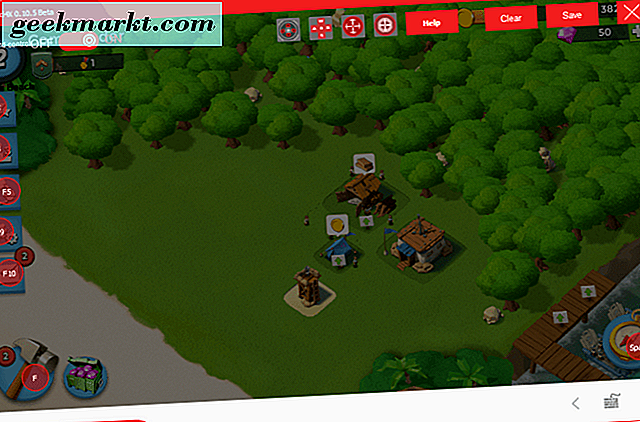
Als u de toetsenbordtoetsen wilt verwijderen, klikt u op de knop Sleutelsimulatie . U kunt op de knop Wissen drukken om ze allemaal te wissen. U kunt ook met de rechtermuisknop op de WASD-pad of een van de cirkels van de virtuele sleutel klikken en Verwijderen selecteren.
Om de afbeeldingen te configureren, klikt u op het tandwielpictogram bovenaan het Droid4X-venster. Dat opent de grafische opties die hieronder direct worden getoond. Daar kun je verschillende resolutie-opties selecteren en de oriëntatie ook aanpassen van liggend naar staand. Selecteer daar een resolutie die overeenkomt met uw standaard Windows-instellingen. Druk vervolgens op de knop Opnieuw opstarten om Droid4X opnieuw op te starten met de nieuwe instellingen.
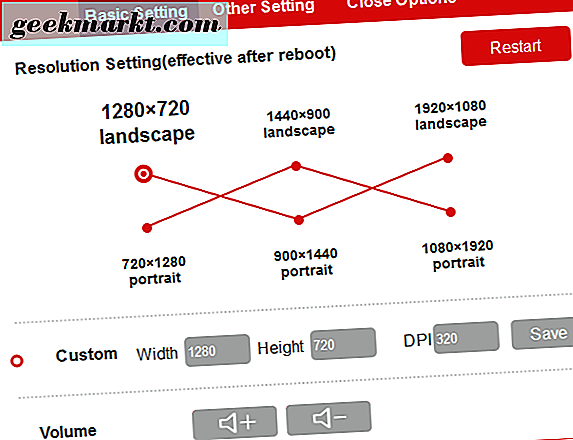
Droid4X heeft een standaard Ctrl + Alt + X sneltoets die de emulator sluit. U kunt die sneltoets ook aanpassen door Close-opties te selecteren. Klik op het vak X en druk op een alternatieve sleutel om de sneltoets Sluiten Droid4X aan te passen. Druk vervolgens op de knop Opslaan en klik op OK om de nieuwe sneltoets te registreren.
Droid4X bevat ook game-verdere opties in zijn SysFolder. Klik op SysFolder op de Droid4X Desktop en dan kunt u Instellingen selecteren. Klik op Apps op de pagina Instellingen om een lijst met uw geïnstalleerde apps te openen, zoals hieronder. De emulator geeft je 30 GB aan games en app-opslag. Je kunt Boom Beach of andere spellen verwijderen door de apps daar te selecteren en op hun verwijderknoppen te drukken.
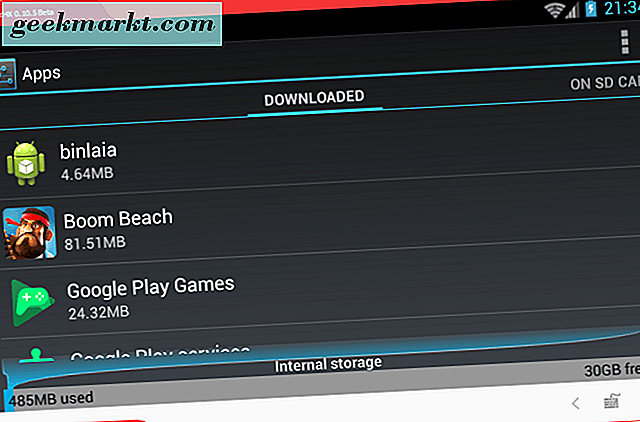
Dus nu kun je het plezier en de plezier van Boom Beach naar Windows brengen. Droid4X is een geweldige emulator voor Android-spellen omdat het uitgebreide app-compatibiliteit, verbeterde grafische weergave en een afstandsbediening-app voor mobiele apparaten biedt. Je kunt Boom Beach echter ook op een Windows-pc spelen met andere emulators die in dit Tech Junkie-artikel worden behandeld.